Кассатка – специальный онлайн-сервис, который обеспечивает возможностью использовать виртуальные кассы в полном соответствии с Федеральным законом №54. Здесь создан и разработан огромный функционал, который позволяет не просто подключать кассовые аппараты, но и использовать систему, как полноценный планшет, способный считывать штрих-коды, печатать или отправлять на почту чеки, выполнять работу предпринимателей и кассиров.
Чтобы получить доступ ко всему функциональному многообразию, пользователю необходимо сначала зарегистрировать личный кабинет Кассатка. После этого он сможет задействовать все предложенные опции, автоматизировать работу своего маркет-плейса или стационарного магазина.
Регистрация личного кабинета Кассатка
Чтобы зарегистрировать личный кабинет Кассатка, нужно действовать по инструкции:
- Перейти на официальный сайт сервиса по ссылке: https://kassatka.me/.
- Нажать кнопку «Личный кабинет», расположенную в правом верхнем углу.
- После перехода на страницу https://kassatka.online/ нужно нажать кнопку «Регистрация», расположенную под формой авторизации.
- Выполняется переход на страницу https://kassatka.online/register, где нужно указать данные: адрес электронной почты, название предприятия или ИП.
- Нажать кнопку «Регистрация».
- Проверить папку входящие в своем e-mail. Должно прийти письмо со ссылкой для активации учетной записи.
Внимание: если имеется промокод, его обязательно нужно использовать при регистрации. Почти все функции, которые предлагаются сервисом Кассатка, являются платными. При наличии регистрационного промокода можно существенно снизить первоначальные расходы. Его можно найти в сети или у партнеров организации.
После активации можно выполнять вход в личный кабинет, подключать различные тарифы и использовать функции сервиса.
Вход в личный кабинет Кассатка
Чтобы войти в ЛК Кассатка, нужно:
- Перейти на официальный сайт сервиса по ссылке: https://kassatka.me/.
- Нажать кнопку «Личный кабинет», расположенную в правом верхнем углу.
- После перехода на страницу https://kassatka.online/ заполнить данные для авторизации.
- Нажать кнопку «Вход».
Теперь можно заниматься настройками личного кабинета, подключать тарифы, использовать дополнительные опции, которые предлагаются компанией.
Внимание: если пароль от личного кабинета в сервисе Кассатка был утерян, можно воспользоваться ссылкой: https://kassatka.online/recover. Перейдя по ней, потребуется указать e-mail, на который отправляется письмо с секретным кодом. Его нужно ввести в соответствующую графу. После этого старый пароль от персонального раздела будет сброшен, и пользователь сможет задать новый.
Настройки личного кабинета
Регистрации и авторизации в Касатке недостаточно, чтобы начать полноценно пользоваться ресурсом. Также потребуется выполнить некоторые настройки:
- Заполнить важные сведения о компании, которая будет обслуживаться Касаткой через интернет. Клиенту потребуется указать название, физический адрес, руководство или уполномоченные лица. Также нужно отметить торговые точки, если они присутствуют. Если ведение бизнеса выполняется полностью через интернет, тогда это поле просто оставляют пустым.
- Выбирают подходящий тарифный план.
- Подключают кассу. С подключением кассы проблем не возникает, поскольку инструкция предоставляется непосредственно в личном кабинете, и каждый шаг выполняется с подсказками.
- Начинают работу с системой.
Внимание: при возникновении сложностей клиентам предлагается круглосуточная техпомощь. Можно написать письмо на e-mail: support@chekonline.ru, либо позвонить по номеру: 8-863-203-57-75. Есть также возможность воспользоваться помощью технических специалистов, который можно вызывать на коммерческие объекты для настройки и консультации. Все форматы техпомощи рассматриваются на странице https://kassatka.me/support.
Функционал личного кабинета Кассатка
ККТ 7 – новая современная касса, которая позволяет работать в традиционном и виртуальном режиме. Именно ее функциональные возможности предоставляются в личном кабинете Касатки. Здесь можно подключать или отключать кассы, формировать отчеты. Важно также и то, что формирование отчетностей полностью соответствует действующему законодательству РФ, поэтому их можно использовать для ФНС.
Есть раздел «Ассортимент», в котором владельцы или работники магазинов могут добавлять товары, формировать скидки на них, устанавливать цены и описание.
Также в личном кабинете Касатки имеется справочник. В нем можно найти все нужные инструкции для работы с персональным разделом и управлением кассовыми аппаратами, а также полезные сведения об аналитике или настройке в целом.
The following two tabs change content below.
С 1 октября 2019 года разработчики кассы Кассатка ввели тарифы на использование онлайн-кассы.
Разработчики предлагают для пользователей кассы 3 тарифа на выбор:
Подробное описание тарифов можно найти на официальном сате Кассатки: http://kassatka.me/tariffs
Каждый пользователь самостоятельно может выбрать понравившейся Тарифи поменять его в личном кабинете кассы.
По умолчанию всех пользователей, кто ранее приобрел кассу, перевели на тариф Стандарт (500 рублей в месяц) с ограничением по времени использования. После 18 октября 2019, если не произвести оплату или не изменить Тариф, то касса заблокируется и не будет работать.
Внимание! Если Ваша касса уже «отключена за неуплату» и не работает из-за того, что Вы не успели переключиться на бесплатный тариф, то после тех действий, которые описаны ниже вам потребуется привязка кассы в Личном кабинете Кассатки.
Как изменить Тариф?
Для изменения Тарифа необходимо:
1. Перейти в магазин приложений Кассатки: https://market.kassatka.online/
2. Найти приложение КАССАТКА ТАРФИЫ и добавить его
3. В списке Тарифов выберете тот, который планируете использовать.
4. Для установки Тарифа для вашей кассы необходимо авторизоваться на сайте. Используйте те логин и пароль, которые вам были отправлены при регистрации в системе Кассатка. Если Вы забыли или потеряли свой пароль — нажмите «Забыли пароль» и восстановите его.
5. Для активации нужного Вам Тарифа нажмите на кнопку «Перейти на этот тариф»
6. Если Вы планируете перейти на платный тариф то нажмите кнопку «Оплатить» на соответствующем тарифе. Введите сумму и произведите оплату.
В активации нового тарифа для кассы Кассатка нет ничего сложного.
Обращаем ваше внимание, что нужно следить за балансом, если Вы используете платные тарифы.
Что делать, если касса была «отключена за неуплату»?
Если ваша касса была «отключена за неуплату», например, Вы вовремя не оплатили Тариф или не перешли на бесплатный Тариф, то может потребоваться привязка кассы к вашему Личному кабинету.
Обратите внимание! Если после смены Тарифа касса нормально работает, но действия, описанные ниже можно не производить!
Для привязки кассы нужно перейди в Личный кабинет Кассатки по адресу http://kassatka.online/ .
Процедура привязки и перепривязки кассы к Личному кабинету описана в инструкции на сайте разработчика: http://kassatka.me/support/knowledge-base/reassignment-of-cashbox-with-a-new-registration-in-your-account
Если Вы самостоятельно не можете справится с настройкой кассы или сменить Тариф — обратитесь в нашу техническую поддержку. Обычно мы справляемся с этой задачей за 10-15 минут.
Для добавления номенклатуры и категории товаров в ККТ Касстка можно воспользоваться двумя способами:
- завести карточки товаров вручную
- загрузить товарные карточки из файла excel
Заводить товар на Кассатке вручную можно непосредственно на самой кассе либо через ЛК Кассатка. Через личный кабинет делать это, конечно, удобнее.
В личном кабинете можно внести категории товаров, загрузить подготовленный файл с номенклатурой. Загрузка файла значительно ускоряет процесс заведения базы на кассе.
Как завести товар и категорию на Кассатка вручную?
Категории товаров облегчают работу с базой. Пример категории — Бакалея или Колбасы. В Кассатка можно создавать любое количество категорий, можно выделять их цветом.
Для добавления Категории:
- Заходим в раздел Номенклатура
- Нажимаем вкладку Категория
- Добавляем новую Категорию
- Нажимаем Сохранить.
Для добавления Номенклатуры:
- Заходим в раздел Номенклатура
- Нажимаем вкладку Номенклатура
- Нажимаем Добавить
- Заполняем строки: наименование, цену, штрих-код (если есть). Для удобства подключите сканер штрих-кода к кассе.
- Выберите налоговую ставку
- Нажимаем Сохранить.
Если планируете продавать товар по свободной цене, то поставьте галочку напротив Цена указывается при продаже.
Как загрузить товар на Кассатка через файл?
Для загрузки готового списка номенклатуры пользуемся функцией Импорт номенклатуры Excel.
Для того, чтобы нам было что загружать, готовим файл предварительно.
Примерправильного заполнения:
В первой строке excel обязательно должны быть указаны следующие разделы:
product, category, price, barcode, vat, tax.
Vat — ставка НДС, соответственно 0 % (без НДС), 20 % или 10 %. Укажите число в таблице без знака %.
Tax — система налогообложения, которая заполняется цифрами от 0 до 6. Обозначение цифр указано на скриншоте.
- Готовый файл Excel загружаем с ПК.
- Нажимаем Отправить на проверку.
Если файл с товаром заполнен корректно, то номенклатура выгрузится в личном кабинете.
Для редактирования данных номенклатуры или категории нужно нажать на иконку карандаша рядом с наименованием.
Просмотров: 13439
Как и обещали, мы изучили приложения из нового маркетплейса Кассатки и спешим поделиться результатами.
Установка
Установка приложений на смарт-терминал Кассатка происходит в 3 этапа.
Первый этап — подключение к маркетплейсу и выбор приложений. Сначала необходимо авторизоваться в магазине приложений “Кассатка”, для чего используются такие же логин и пароль, как и для личного кабинета. После выбора необходимых приложений, они появляются в разделе “Мои приложения” маркетплейса.
Второй этап — в настройках каждого конкретного приложения нужно указать, на какие устройства его установить(список устройств загружается из личного кабинета Кассатки)
Пример приложения из “Кассатка маркет”
Третий этап — загрузка приложений на терминал. Для этого необходимо произвести проверку обновлений в соответствующем меню непосредственно на устройстве.
Процедура проверки обновлений на смарт-терминале Кассатка
После того, как приложения будут скачаны, необходимо будет разрешить их установку. Подтверждением успешной установки будет служить появление иконок на рабочем столе или новые элементы в разделе “Помощь”.
Рабочий стол с установленными приложениями на смарт-терминал
Новые иконки приложений в разделе “Помощь”
База штрихкодов (ШК, баркодов)
Что ожидаем от приложения:
Что данное приложение содержит базу штрих-кодов популярных товаров.
Что получили:
Приложение содержит некую локальную базу распространённых товаров с их уникальными ШК. После скачивания и установки приложение работает без подключения к Интернету. Приложением можно пользоваться только на устройстве. Позволяет при считывании нового штрих-кода находить его название и сохранять в свою базу товаров. Созданный товар также синхронизируется и со списком номенклатуры в личном кабинете “Кассатки”. Создание и изменение товаров в базе самого приложения невозможно, так как производителем ещё не создан механизм фильтрации и упорядочения новых товаров во избежание дублирования или спамного разрастания наименований для одного и того же товара.
Очень удобное приложение, особенно при “старте” работы, к тому же бесплатное. Совет: быстрее устанавливать, пока приложение не стало платным.
Штрих-код нового товара найден в приложении
Добавление товара в базу данных Кассатки
Печать этикеток
Что ожидаем от приложения:
Что программа позволяет создавать, редактировать и печатать этикетки для товаров в вашей базе смарт-терминала.
Что получили:
Приложение представляет из себя удобный инструмент для редактирования макета этикетки и позволяет не заморачиваться с обустройством места товароведа для этой задачи. Такой функционал очень полезен и востребован, так как дает возможность наполнить вашу этикетку необходимой информацией в нужном формате.
Единственное неудобство — нет механизма сохранения каждого отдельно созданного макета с сопутствующими выбранными настройками. Приложение сохраняет все настройки, которые вы провели, но если вы печатаете несколько разных форматов этикеток, было бы удобнее сохранять эти настройки в виде отдельного макета и в дальнейшем быстро переключаться между ними.
Если занимаетесь печатью этикеток в магазине и маркируете товар — приложением очень удобно пользоваться, но при покупке принтера этикеток нужно выбрать совместимую модель. На данный момент приложение поддерживает 2 модели принтеров — АТОЛ BP-21 и TSC TDP 225.
Приложение обнаружило подключенный принтер TSC
Подбор товара для печати на этикетках
Настройка параметров этикетки, часть 1-ая
Настройка параметров этикетки, часть 2-ая
Настройка параметров этикетки, часть 3-яя
Предоплата (“Оплата авансом”)
Что ожидаем от приложения:
Приложение позволяет использовать типы оплат “Аванс” и “Предоплата”, по умолчанию не доступные в интерфейсе.
Что получили:
В соответствии с законодательством РФ, в ККТ существует несколько способов расчёта:
- Предоплата 100% — клиент оплачивает всю сумму за товар, который будет ему отгружен позже (при этом известно, что это за товар и он указывается в чеке);
- Предоплата — клиент оплачивает некоторую часть суммы за товар, который будет ему отгружен позже (при этом известно, что это за товар и он указывается в чеке);
- Аванс — клиент оплачивает всю сумму за товар, который будет ему отгружен позже (при этом какой это конкретно товар на момент принятия денег — неизвестно);
- Полный расчёт — классический способ, при котором производится полная оплата и незамедлительное получение товара, используется по умолчанию;
- Частичный расчёт и кредит — клиент оплачивает некоторую часть суммы за товар, получает его и в дальнейшем оплачивает недостающую сумму;
- Передача в кредит — клиент сначала получает товар, после чего производит полную, либо частичную его оплату;
- Оплата кредита — клиент оплачивает отгруженный ранее товар.
В смарт-терминале Кассатка присутствуют все эти режимы, кроме 2-го и 3-го. “Предоплата” и “Аванс” становятся доступны только после установки приложения.
И тут наступает самое интересное, почти все эти режимы (кроме полного расчета) работают некорректно! Для печатного чека, в том числе и отсылаемого в ОФД,возможно, эти признаки расчета и ставятся корректно, но логика товародвижения, а также движения денежных средств для этих способов не реализована.
К примеру, имитируем ситуацию продажи товара в кредит:
- Сначала мы подбираем товар в чек и выбираем тип оплаты “передача в кредит” (или по-русски “в долг”). Мы отдаём клиенту товар, но не берём с него в этот момент деньги.
- Когда клиент приходит внести оплату за отгруженный “в долг” товар, мы снова подбираем его в чек, но теперь выбираем способ оплаты “оплата кредита”. В этой ситуации мы не отдаём клиенту товар, но берём с него полную, либо частичную оплату.
Исходя из логики, на первом этапе мы отдаем товар (товар списывается со склада), но не получаем деньги, а на втором этапе получаем деньги, но не отдаем товар (движений по складу не происходит).
Кассатка же, судя по отчёту закрытия смены и данным личного кабинета, взимает две оплаты и отдаёт две единицы товара клиенту. Не говоря уже о том, что ещё и уточняет, каким типом оплаты мы хотим не получить деньги за товар, в случае оплаты типом “передача в кредит”.
Режим “Предоплата” с движением денег работает корректно (не считает передачу товаров как повторную оплату), а вот с движением товара у него проблемы. Вместо того, чтобы товар уходил со склада только в момент закрытия чека, товар, судя по отчету продаж, списывается столько раз, сколько выбито чеков с режимом “Предоплата”, и, если вы берете по чеку с одним товаром три предоплаты, в отчете по продажам будут показаны продажи трёх единиц товара. При этом в личном кабинете продажа учитывается правильно. Всё это вносит большую путаницу.
Режим “Аванс” работает также некорректно. При формировании чека “Аванс” вы не должны выбирать никакой товар, так как еще не знаете, что потом будете отгружать. К сожалению, Кассатка заставляет Вас как пользователя подбирать товары в чек, а в этом случае понятия аванса и предоплаты одинаковы, поэтому использовать тип оплаты “Аванс” в данный момент не имеет никакого смысла.
Что касается самого приложения, на данный момент оно сохраняет чеки, по которым была внесена предоплата и позволяет в дальнейшем производить отгрузку товаров по этим чекам. Только корректно по отчетам терминала данные операции не проходят. Кроме того, непонятно, почему режимы с кредитом реализованы без сохранения чеков в памяти, ведь механизмы зеркальны.
В целом корректная реализация всех 7 режимов оплаты должна входить в стандартный функционал приложения (если приложение предлагает эти способы расчета “из коробки”), иначе — их все нужно реализовать в виде отдельного решения“Дополнительные способы оплаты”. Мы задали вопросы по этим замечаниям разработчику, ждем ответа.
Можно ли сейчас пользоваться приложением? Да, если вы хотите использовать режим предоплата, так как по-другому он просто недоступен, но придется учитывать особенности построения отчетов.
Выбор способа расчета в чеке
Доступные режимы оплата для чека, после установки приложения
Список чеков с внесенной предоплатой
Детальная информация по чеку с внесенной предоплатой
Что ожидаем от приложения:
Возможности использования функционала достаточно известного мессенджера WhatsApp.
Что получили:
Данное приложение, прежде всего, предназначено как инструмент связи с кассиром путем переписки в чате. В связи с этим в приложении отсутствуют следующие возможности:
- создание контактов;
- возможность голосового ответа (на аудиозвонки);
- отображение графической информации при видеозвонках.
Устройство (Кассатка 7) не оснащено микрофоном и фронтальной камерой, из-за чего приложение используется только как чат. И для рабочего инструмента — это правильный подход, как канал оперативной связи его можно использовать, как развлечение — нет.
Приложение WhatsApp на смарт-терминале Кассатка
TeamViewer
Что ожидаем от приложения:
Возможность управления устройством удалённо с целью выявления возникших неисправностей, либо проведения обучения.
Примечание:
Само приложение TeamViewer не используется напрямую — оно необходимо для доступа к плагину “QuickSupport”.
Что получили:
Приложения для удаленного доступа — это уже укоренившаяся практика для кассовых рабочих мест. Они позволяют осуществить настройку, оказать техническую поддержку или даже обучить пользованию аппаратом.
В данном случае используется корректно работающая версия приложения TeamViewer со стандартным набором функционала:
- произведение манипуляций с рабочими столами;
- запуск и использование приложений;
- передача файлов.
Лицензия для клиента приложения на устройстве не требуется. Для клиента на ПК условия лицензирования стандартные для TeamViewer — либо ограниченное количество исходящих подключений как при личном/некоммерческом использовании, либо приобретение лицензии, которое позволяет подключаться сколько угодно в рамках типа лицензии.
Удаленное администрирование смарт-терминала Кассатка через приложение TeamViewer
Чек Онлайн
Что ожидаем от приложения:
Возможность формирования и отправки чеков оплаты в ОФД, при проведении соответствующих оплат в интернет-магазине с помощью смарт-терминала Кассатка.
Примечание:
Требуется установка дополнительного модуля для интернет-магазина с целью дальнейшей интеграции со смарт-терминалом. Все настройки производятся согласно инструкциям в зависимости от CMS.
Что получили:
Любая современная система оплаты в интернет-магазине состоит из 3-х компонентов:
- Модуль системы управления сайтом (CMS), который позволяет принимать платежи банковской картой (или иными электронными средствами). Обычно этот функционал уже входит в состав CMS, либо имеется дополнительный модуль (расширение) от стороннего разработчика, либо разработчиков агрегатора платежей (о нём ниже).
- Агрегатор платежей — в данный момент это какой-либо популярный внешний сервис (Яндекс Касса, Робокасса, PayPal, ComePay и десятки других), либо какой-либо банк, предлагающий услуги интернет эквайринга самостоятельно ,что встречается всё реже.
- Система “фискализации платежа” — в самом простом случае это фискальный регистратор или тот же смарт-терминал, подключенный либо к вашей CMS, либо к агрегатору. Также получили большое распространение облачные сервисы по аренде фискального регистратора, такие как “АТОЛ-онлайн” (компании Атол), “Orange data”(компании Штрих) и др.
Что же предлагает Кассатка?
Кассатка с модулем “Чек Онлайн” предлагает именно “систему фискализации платежа”, при этом смарт-терминал используется как фискальный регистратор, подключенный удаленно к CMS-системе интернет-магазина. При этом регистрироваться в службе “Чек Онлайн” для подключения к терминалу не нужно.
В модуле CMS-системы настраивается подключение к смарт-терминалу, а именно — нужно указать его IP-адрес. Этот нюанс очень важный, он обязывает Вас иметь “белый IP-адрес” (белым IP-адресом называется IP-адрес который выдается для конкретного устройства и, в отличии от обычной схемы выхода в интернет, он не меняется от сеансу к сеансу). Получение белого адреса — отдельная, непростая задача, которая к тому же стоит денег, а также будет требовать от вас абонентской платы (по нашему опыту это стоит от 150 до 300 рублей ежемесячно).
Как происходит работа в этом случае:
- Вы подключаете ваш интернет-магазин к какому-либо агрегатору платежей (Яндекс касса, Robokassa и пр..);
- В настройках агрегатора выставляете “самостоятельную фискализацию платежей”. При получении платежа агрегатор пошлет команду Вашему интернет-магазину о том, что он принял денежные средства от клиента. Как только Ваша CMS получила команду от агрегатора, она посылает сообщение смарт-терминалу о том, что необходимо пробить чек, на такую-то сумму с такой-то спецификацией.
Схема непростая, и, откровенно говоря, довольно “хлипкая”. Много всяких “если”: что если нет подключения к смарт-терминалу? как это мониторить? как будет вести себя Кассатка, если в этот момент на ней работает кассир? и т.д. А если чек клиенту интернет-магазина не был отправлен в течении 5 минут — Вы нарушаете закон. Но для малого бизнеса, на старте, когда денег не хватает, схемой можно пользоваться при условии, что для вашей CMS-системы есть готовый модуль для подключения.
Готовые CMS-модули для подключения Кассатки
P.S. Чуть позже выложим подробные инструкции по настройке и работе каждого приложения.
Федеральный Закон №54 обязал всех предпринимателей обзавестись кассовыми аппаратами, которые могут работать в онлайн-режиме. Касатка – онлайн касса, которая подойдет для бизнесменов любых сфер. Этот прибор подойдет как для индивидуальных предпринимателей, так и для владельцев среднего и крупного бизнеса. Оборудование позволяет оптимизировать рабочий процесс, составлять отчетность и ступить на новый уровень в сфере платежных систем.
Особенности онлайн-касс Касатка
Данные аппараты являются официальной разработкой производителя контрольно-кассовой техники под брендовым названием Comepay. Касаткой очень удобно пользоваться и его использование имеет массу положительных особенностей, в отличие от конкурентов и аналогичных устройств:

- Касса универсальна. Подходит для любой сферы деятельности.
- Функциональность высокого уровня.
- Выпущено несколько моделей.
- Используется унифицированное ПО, что повышает взаимодействие.
- Имеется сенсорный дисплей и привлекательный интерфейс.
- Удобная настройка, с которой справится даже новичок.
- Обмен данными с программой 1С, сервером и бухгалтерским отделом.
- Есть возможность устанавливать внешние устройства.
- Несколько способов подключения к интернету.
- Авторская облачная система учета и интеграция.
На заметку! Настройки позволяют формировать отчетность в налоговую службу в режиме онлайн. Руководитель или бухгалтерский отдел может контролировать работу торговых точек через личный кабинет.
Существующие модели
Кассовый аппарат Касатка имеет три модификации. Основное отличие между ними заключается в форм-факторе и технических параметрах. Функциональность и настройки общие. Эти смарт-терминалы адаптированы под любую торговую точку, даже если предприятие торгует алкогольной продукцией.

Касатка 7(1Ф)
Универсальный аппарат – это ККТ Кассатка 1Ф может использоваться как стационарный прибор в магазине, так и в виде переносного мобильного устройства. Стоит выделить основные особенности:
- Устройство построено на базе сенсорного планшета.
- Есть встроенный принтер чеков и NFC-модуль.
- Можно работать с бесконтактными скидочными картами.
- Встроенные модули Wi-Fi, GSM-модем и Bluetooth.
- Операционная система Android 6.0.
Производитель предлагает дополнительную комплектацию: POS-терминал для приема безналичной оплаты, разъемы. Можно выбрать количество встроенной памяти: 8 Гб или 32 Гб. Прибор может работать без подзарядки порядка восьми часов при активном использовании.
Касатка 10
Модель под номером десять ККТ Касатка – это расширенная версия. Данный аппарат можно использовать только в торговом помещении. Кассатка 10 стационарна и имеет внушительные габариты. Идеальный вариант для крупного магазина с широкой линейкой товаров или продуктовой точки. Особенности:
- Есть встроенный принтер чеков и NFC-модуля, сканер штрих-кодов.
- Аппарат распознает 1D и 2D-коды.
- Шесть USB-разъемов.
- Аккумулятор позволяет работать устройству без света в течение 8 часов.
- Автоматически включается штатный режим при отключении питания.
Производители предлагают установку дополнительных приложений и драйверов.
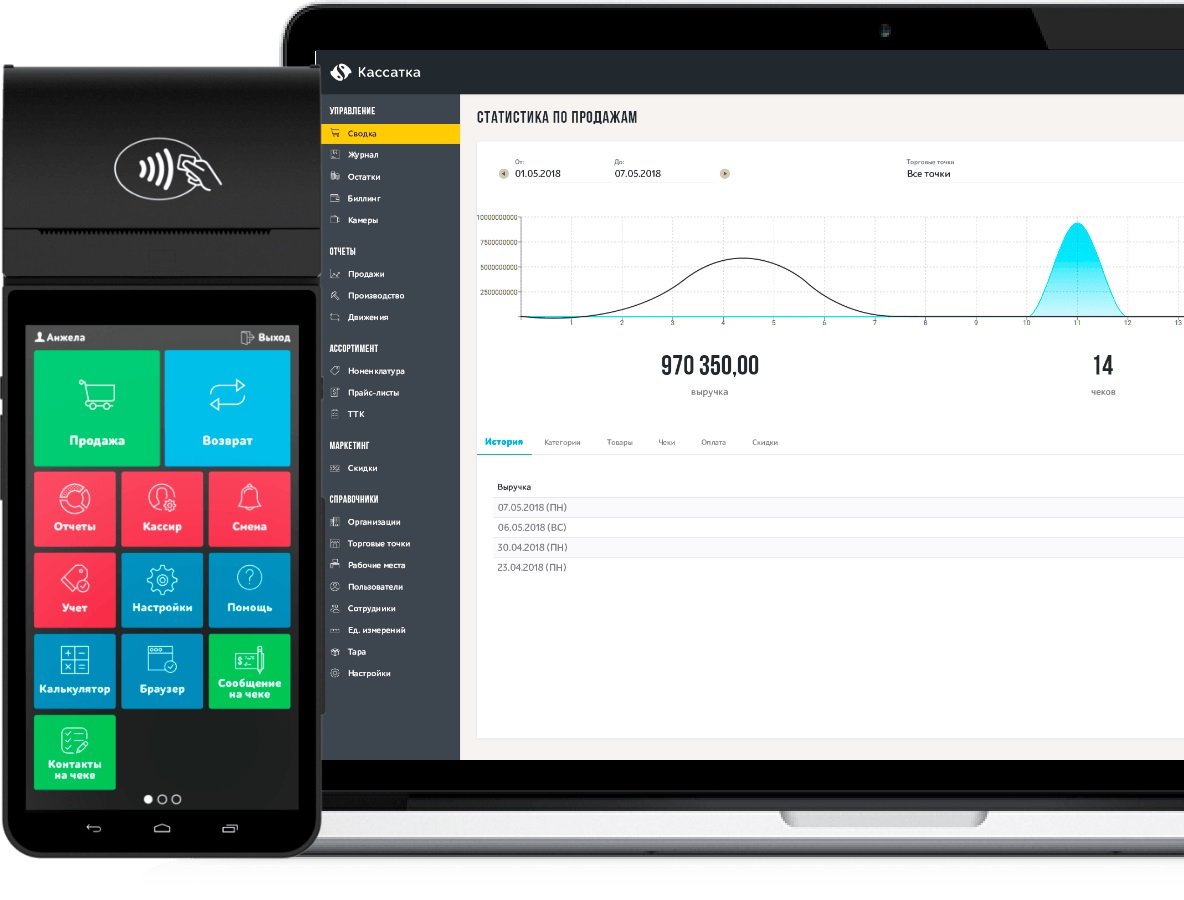
Касатка mini
У Касатка-мини более простая характеристика. Этот прибор разработан для мобильной эксплуатации. Миниатюрная касса легко помещается в сумке и поддерживает функционал стационарного устройства. Легко настраивается безналичная оплата, которая подходит для любого банковского эквайринга.
Программное обеспечение
Онлайн касса Касатка 7, как и другие приборы модельного ряда, имеет идентичное ПО. Основное преимущество встроенных программ заключено в том, что они могут проводить все кассовые операции и взаимодействовать с внешними устройствами. При покупке аппарата предоставляется базовая комплектация, но если магазин большой, то можно расширить операционную систему дополнительными драйверами. Ниже указана функциональность ПО:

- Продажа продукции.
- Отпуск товара со склада.
- Формирование X и Z-отчетов.
- Передача информации в общую систему.
- Взаимодействие с 1с.
- Продажа товара за наличный и безналичный расчет.
- Поддержка связи с системой ЕГАИС.
На заметку! В будущем разработчики планируют записать программу, которая позволит оформлять кредит через эту кассу.
Подключение
Чтобы подключить кассовый аппарат Касатка 7, необходимо провести подготовительные мероприятия. Оформить электронную подпись, приобрести компьютерную технику, подключенную к интернету, и установить криптографические программы. Чтобы пройти регистрацию, нужно:
- Посетить сайт ФНС и создать там личный кабинет.
- Уже оттуда зарегистрировать кассу с помощью заявления.
- В анкете нужно прописать подробную информацию об организации, подтвердить данные сканами документации и электронной подписью.
- После успешной регистрации в личный кабинет соискателя придет письмо о завершении регистрационных действий. Его необходимо переслать в Налоговую службу. В письме будет указан личный регистрационный номер ККТ. Он вводится в систему кассы при подключении.
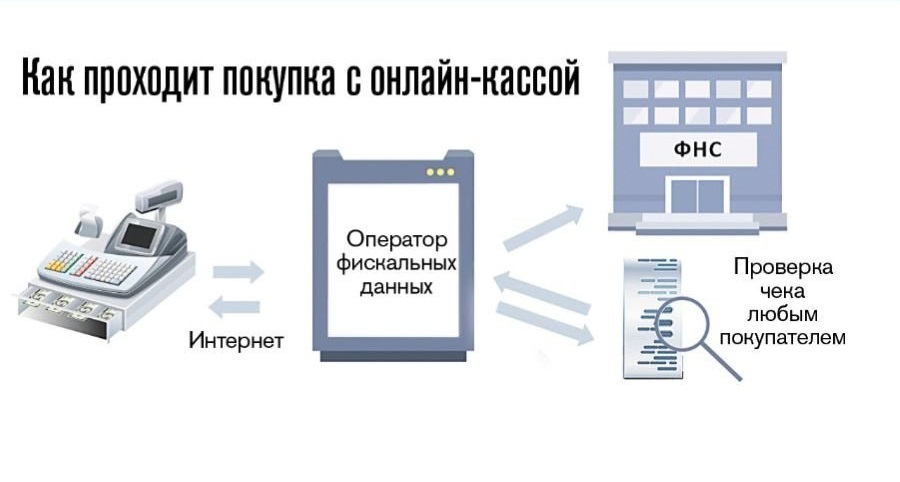
Далее владельцу ККТ будет отправлен уникальный код. Его нужно внимательно ввести непосредственно на кассовом аппарате, который подключается к компьютеру. После этого заключается контракт с ОФД и производится настройка устройства. В настройки кассы вводится точный адрес индивидуального сервера передачи данных. Если подключение прошло успешно, то аппарат выдаст чек-отчет о произведенной установке.
На заметку! Дополнительно есть возможность подключить сканеры, денежные ящики и даже весы.
Инструкция по эксплуатации
ККТ Касатка 7 считается самой ходовой моделью. Ниже представлена пошаговая инструкция для пользователя: начиная от входа в личный кабинет и заканчивая формированием отчетов:
- Включить.
- Открыть смену (диапазон 24 часа).
- Произвести «размен», т.к. в кассе нет пока средств.
- Фиксировать операции через команду «приход».
- Изъять наличные через команду «Выемка».
В конце рабочего дня необходимо формировать x-отчет. Эту команду можно задать в меню. После распечатки чека данные требуется сверить с показателями терминала эквайринга. Если цифры сходятся, значит, ошибок допущено не было. Чтобы минуть расхождения, можно периодически сверять кассу по х-отчету без гашения.
Кому нужно использовать онлайн-кассу
ККТ Касатка – удобная техника для любого предпринимателя. Несмотря на это, такая касса более востребована для продуктовых точек и общепита. Также этот аппарат – идеальное решение для интернет-магазинов, потому что Касатка имеет встроенное приложение Чек-Онлайн. Производитель также позаботился о том, что техническая поддержка работает круглосуточно и в случае затруднений всегда можно получить консультацию мастера.

Стоимость онлайн-кассы Касатка
Лучше приобретать кассовую аппаратуру у официальных представителей и при покупке проверять наличие сертификатов и гарантийного талона. Ниже продублированы цены, взятые с сайта производителя:
- Кассатка 7 — 13 900 рублей*.
- Кассатка 10 — 25 500 рублей*.
- Кассатка Мини — 17 900 рублей*.
Важно! Если соискатель желает дополнительно приобрести опции, которые не идут в базовой комплектации, цена будет выше.
Кассовый аппарат должен присутствовать в каждой торговой точке. В противном случае при проверке государственными контролирующими органами предпринимателя ждет внушительный штраф. Настройка Касатки не вызовет особых затруднений, как и регистрация устройства в Налоговых органах. Заключая контракт с производителем, соискатель всегда может рассчитывать на помощь мастера или службы технической поддержки.
* Все указанные цены актуальны на август 2019 года.

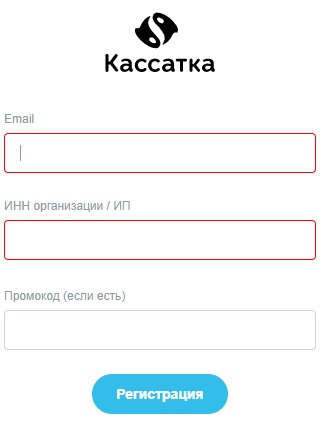
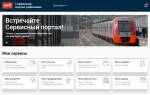
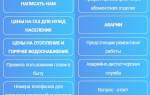
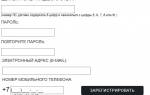









ли со статьей или есть что добавить?